暗黑模式?安卓适配一波
前言
第一次听到暗黑模式的时候,感觉好酷啊,听着就好看(也不知道我怎么听出来的)。苹果在前几年就有暗黑模式的风声,好像是在IOS11、IOS12的时候就说要推出了,结果愣生生等到了IOS13暗黑模式才推出。IOS13推出到现在已经大半年了,系统应用没得说,完美适配,三方应用也都陆续支持了暗黑模式,就连微信在前段时间的更新中也实现了暗黑模式,先来欣赏下微信的暗黑模式吧!
正文
既然苹果实现了暗黑模式,那么安卓肯定不能落下啊,所以在安卓10(Q API级别29)中支持了暗黑模式,不过官方的叫法为Dark theme,怎么翻译都行,先来看一下官方对暗黑模式的定义吧:

这里就不一行行翻译了,主要来说一下暗黑模式的好处吧:
- 手机的屏幕目前大部分都已经升级成了OLED屏幕(当然还有一部分手机还是LCD屏幕),OLED屏幕显示黑色的时候不会发光,可以大大减小功耗。
- 提高了弱视用户和对强光敏感的用户的可见性。
- 使任何人在昏暗的环境中都更容易使用设备。
怎样开启暗黑模式就不多说了,手机厂商不同,开启方式不同,各大手机厂商魔改的系统有时候真的找不到在哪设置,那就百度一下吧。
设置暗黑主题
为了支持Dark主题,必须将应用的主题设置为继承自DayNight主题(res/values/styles.xml):
<style name="AppTheme" parent="Theme.AppCompat.DayNight">
还可以使用 MaterialComponents的深色主题:
<style name="AppTheme" parent="Theme.MaterialComponents.DayNight">
这会将应用程序的主主题与系统控制的夜间模式标志相关联,并为应用程序提供默认的深色主题(启用时)。当系统的主题切换时,应用也会随之切换主题。
“这就完了?”
“对啊,主题就设置完了。”
“那我如果想要自定义主题呢?”
大家日常开发中肯定会有这种需求,官方定义的主题不完全能满足我们的需求,这时候就需要来自定义主题了,谷歌也为我们想到了这一点。普通模式下咱们不需要动,该怎么写怎么写,然后在res下再新建一个values-night的文件夹,然后把你自定义的放进去,name起成和styles.xml中对应的主题名称就可以了。来看一下吧:
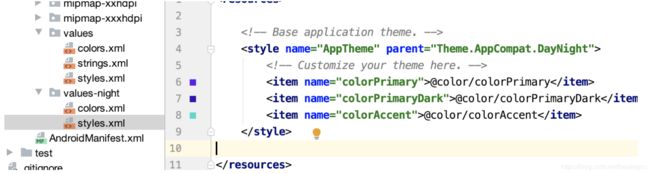
这样设置完就OK了。
“不对啊,这只是主题变了,那我的Activity的背景、字体的颜色、图片等等该怎么办呢?”
“别着急,下面就要说了。”
这里一定要注意,主题和样式应避免在浅色主题下使用硬编码的颜色或图标,应该使用主题属性(首选)或夜间限定的资源。来了解下两个最重要的主题属性吧:
?android:attr/textColorPrimary这是一种通用的文本颜色。浅色主题为近黑色,深色主题为近白。它包含禁用状态。?attr/colorControlNormal通用图标颜色。它包含禁用状态。
当然肯定不是必须要使用上面官方提供的两个主题属性,想自定义就自定义啊!眼睛尖的可能已经看见了,上面的图片中的values-night中除了放有style.xml外还有colors.xml,对,没错,咱们只要把颜色信息放入到colors.xml中然后根据需求写上两个颜色就好了。
但还是建议使用Material Design Components,因为它的颜色主题系统 (例如主题属性?attr/colorSurface和?attr/colorOnSurface)可以轻松访问合适的颜色。
“大哥,背景颜色和字体颜色我知道怎么改了,图片呢?图片咋办啊!”
“来了来了,猴急猴急的!”
图片设置其实和颜色差不多,也是两套资源,比如你的drawable文件夹下有一张aaa.jpg的图片,你想在暗黑模式下还称另外一张图片,那么你就可以新建一个drawable-night的文件夹,在里面放上你的另外一张图片就行了,注意, 图片名称一定要和drawable中的对应。同理,drawable-xhdpi、drawable-xxhdpi就是再建两个文件夹:drawable-night-xhdpi、drawable-night-xxhdpi,然后放入对应图片就行了。
“什么?你想看一下效果?那好吧,如你所愿,这真的是你,要是别人我都不让他看。。。。”
怎么样,效果还可以吧?
应用内修改主题
“我还想自己主动切换,不想随着系统换才换”
“来,你过来,你还想干啥,说,来来来,说吧”
“我就想自己主动设置是否跟随系统切换主题。。。我看好多应用都有这个功能”
哎,既然你发自内心的问了,那我就大发慈悲的告诉你:当然可以哟!
一般来说应用都会有几个选项供你选择,分别是:普通模式、暗黑模式、跟随系统,对吧?
谷歌也给了我们这几个选项,可以直接进行设置:
- Light
MODE_NIGHT_NO - 黑暗-
MODE_NIGHT_YES - 由省电模式设定-
MODE_NIGHT_AUTO_BATTERY - 系统预设-
MODE_NIGHT_FOLLOW_SYSTEM
咱们刚才所说的就是Light、黑暗和系统预设,省电模式这里就不写, 如果有需求可以进行实验。
切换主题的方法也很简单,直接调用下面方法就行:
AppCompatDelegate.setDefaultNightMode()
就一行代码就行了,参数需要传入上面的四种模式之一。
来吧,那就写一下代码吧,按照上面的要求写三个按钮,分别来实现普通模式、暗黑模式和系统模式吧:
override fun onClick(v: View) {
when(v.id){
R.id.btnLight ->{
setDefaultNightMode(MODE_NIGHT_NO)
}
R.id.btnDark ->{
setDefaultNightMode(MODE_NIGHT_YES)
}
R.id.btnDefault ->{
setDefaultNightMode(MODE_NIGHT_FOLLOW_SYSTEM)
}
}
}
这个代码应该不需要解释了,上面解释的已经够多了。来看一下实现效果吧:
配置变更
“大哥,我又想了下,如果有的页面正在播放视频,我想要延迟配置更改该怎么办啊?”
“来,你过来小兄弟,逗着大哥玩呢?这一天天的!”
来吧,有需求就得有实现,谷歌大大已经为我们都想好了,应用可以通过声明每个Activity可以处理uiMode 配置更改来处理Dark主题本身的实现:
<activity
android:name=".MyActivity"
android:configChanges="uiMode" />
当Activity声明它处理配置更改时,onConfigurationChanged()将在主题更改时调用其方法。
要检查当前主题是什么,应用可以运行如下代码:
val currentNightMode = configuration.uiMode and Configuration.UI_MODE_NIGHT_MASK
when (currentNightMode) {
Configuration.UI_MODE_NIGHT_NO -> {} // 夜间模式未启用,我们正在使用浅色主题
Configuration.UI_MODE_NIGHT_YES -> {} // 夜间模式启用,我们使用的是深色主题
}
总结
文章到这里基本结束了,谷歌用行动告诉我们尽量不要硬编码,出来混都是要还的,硬编码一时爽,一直硬编码一直爽,哈哈哈。喜欢的点赞+关注啊!
